Leksjon 7: ved Hjelp av søk og Erstatt
/no/word2016/formatering-tekst/innhold/
Innledning
Når du arbeider med lange dokumenter, kan det være vanskelig og tidkrevende å finne et bestemt ord eller uttrykk. Kan Word automatisk søk etter ditt dokument ved å bruke søk-funksjonen, og det tillater deg å raskt endre ord eller uttrykk ved hjelp av Skift.
Valgfritt: Last ned vår praksis dokumentet.
Se videoen nedenfor for å lære mer om hvordan du kan bruke søk og Erstatt.,
for Å finne tekst
I vårt eksempel har vi skrevet en akademisk papir, og vil bruke kommandoen finn for å Finne alle forekomster av et bestemt ord.
- Fra kategorien Hjem, klikker du kommandoen Finn. Alternativt, du kan trykke Ctrl+F på tastaturet.
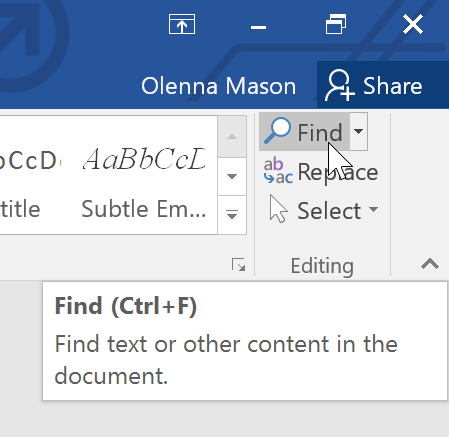
- navigasjonsruten vises på venstre side av skjermen.
- Skriv inn teksten du vil søke i feltet øverst i navigasjonsruten. I vårt eksempel, vil vi skriver du inn ordet vi leter etter.,
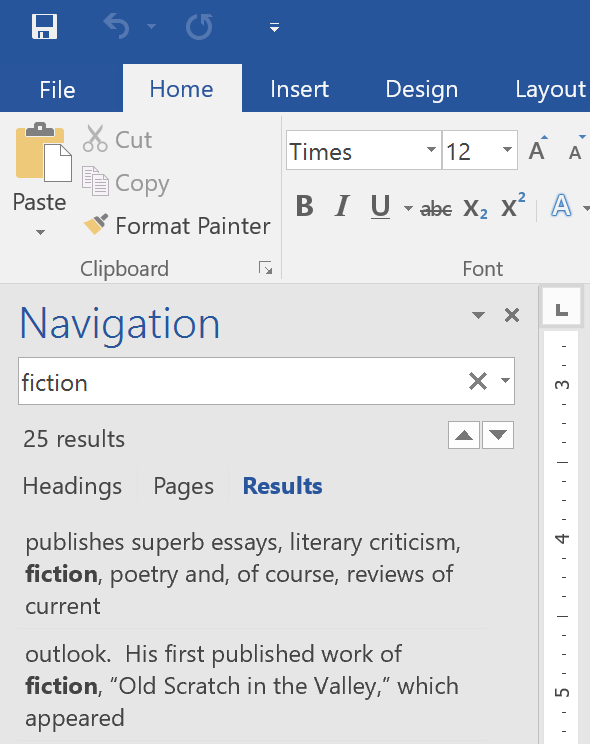
- Hvis teksten er funnet i dokumentet, vil det være uthevet i gult og en forhåndsvisning av resultatene vil vises i navigasjonsruten. Alternativt, kan du klikke på en av resultater under pilene for å hoppe til det.
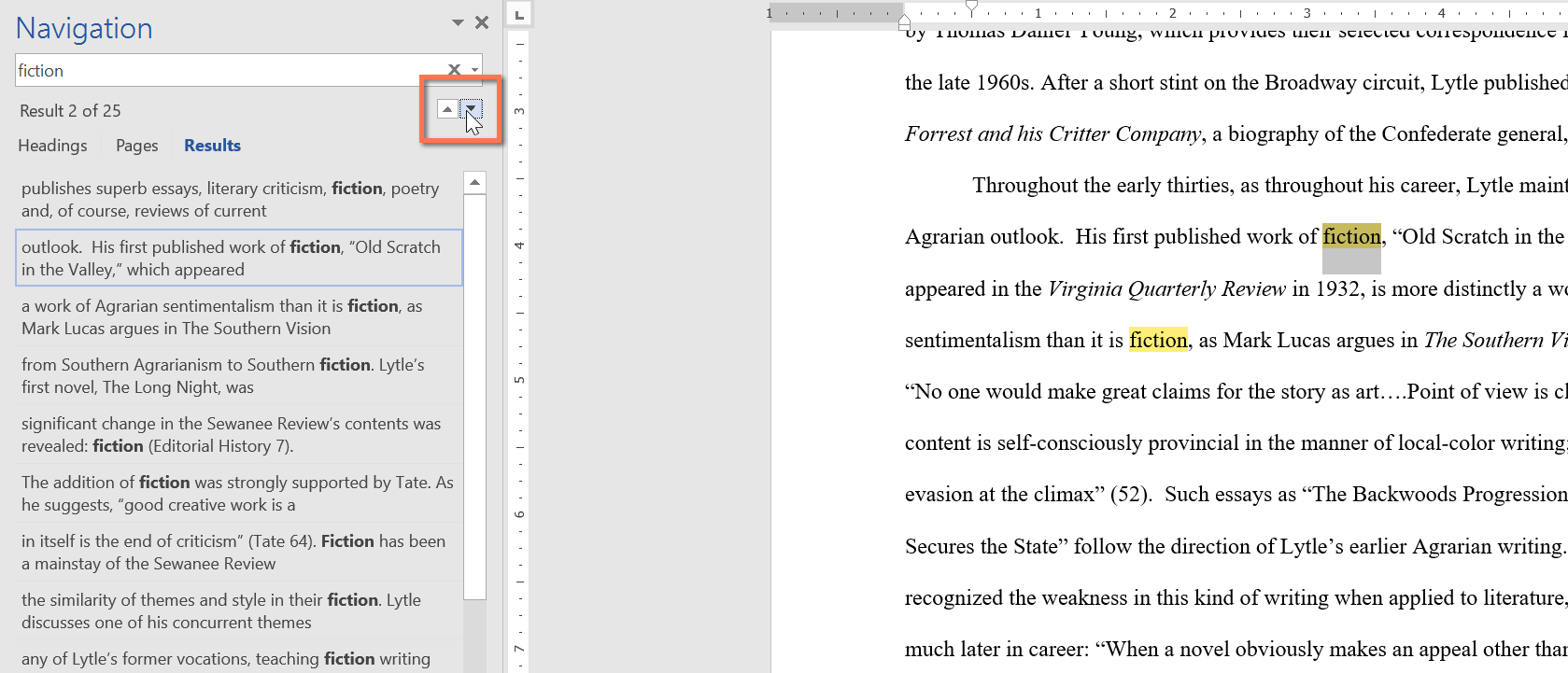
-
Når du er ferdig, klikker du på X for å lukke navigasjonsruten. Høydepunktet vil forsvinne.
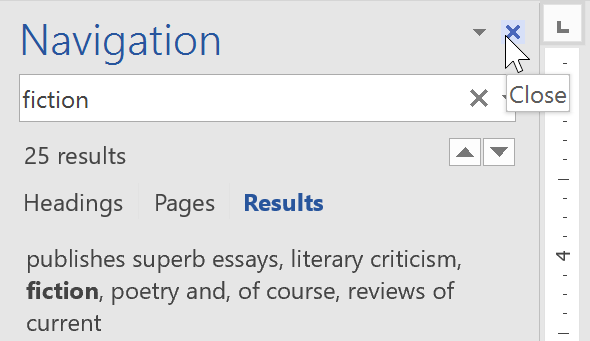
For flere søke-alternativer, klikk rullegardinpilen ved siden av søkefeltet.,
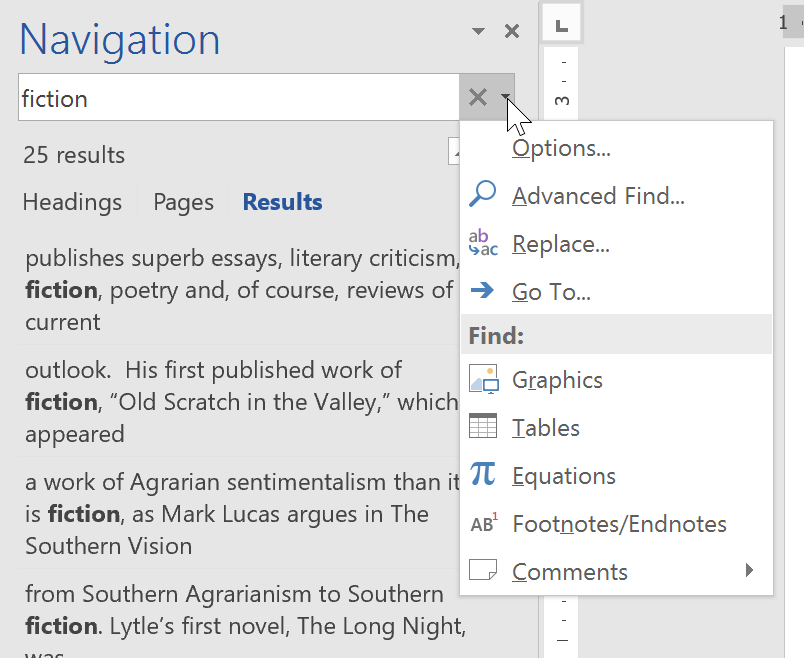
for Å erstatte tekst
noen ganger vil du kanskje oppdage at du har gjort en feil gjentatte ganger gjennom hele dokumentet—for eksempel feilstaving navnet på en person—eller at du trenger å bytte et bestemt ord eller uttrykk for en annen. Du kan bruke Word søk-og-Erstatt-funksjonen til å raskt gjøre endringer. I vårt eksempel, vil vi bruke søk og Erstatt til å endre tittelen på et magasin, så det er forkortet.
- Fra kategorien Hjem, klikker du på Skift-kommando. Alternativt, du kan trykke Ctrl+T på tastaturet.,
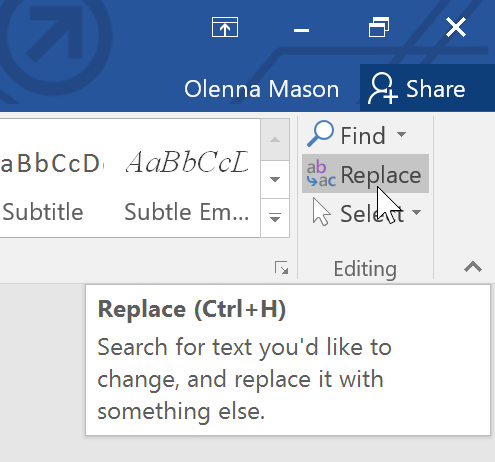
- søk og Erstatt vises dialogboksen.
- Skriv inn teksten du vil finne, i søk etter: – feltet.
- Skriv inn teksten du vil erstatte den med i feltet Erstatt med:. Deretter klikker du søk etter Neste.
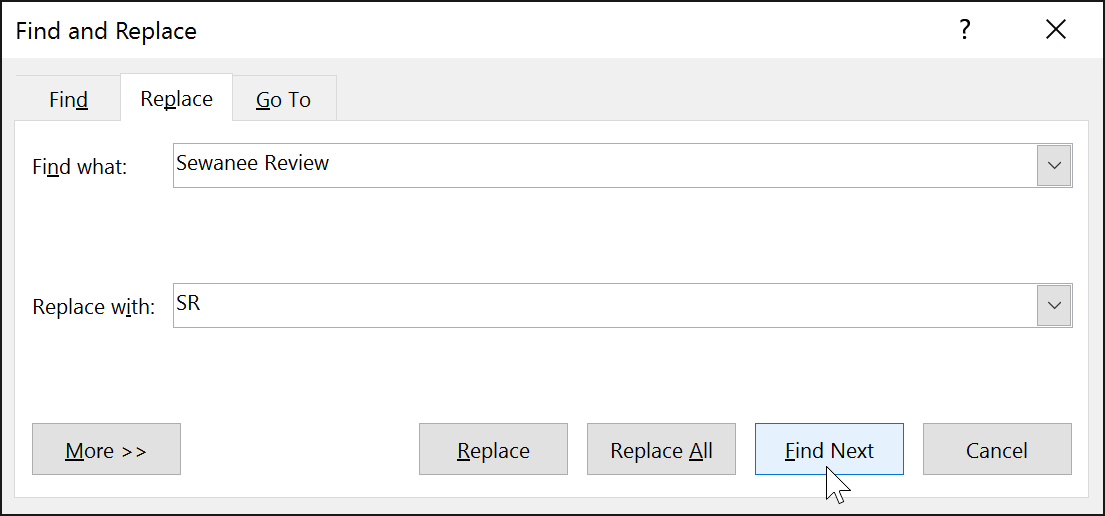
- Ord vil finne den første forekomsten av teksten og markere det i grått.
- gå gjennom teksten for å gjøre sikker på at du vil erstatte det. I vårt eksempel, teksten er en del av tittelen på papiret, og ikke trenger å skiftes ut., Vi vil deretter Finn Neste gang for å hoppe til neste forekomst.
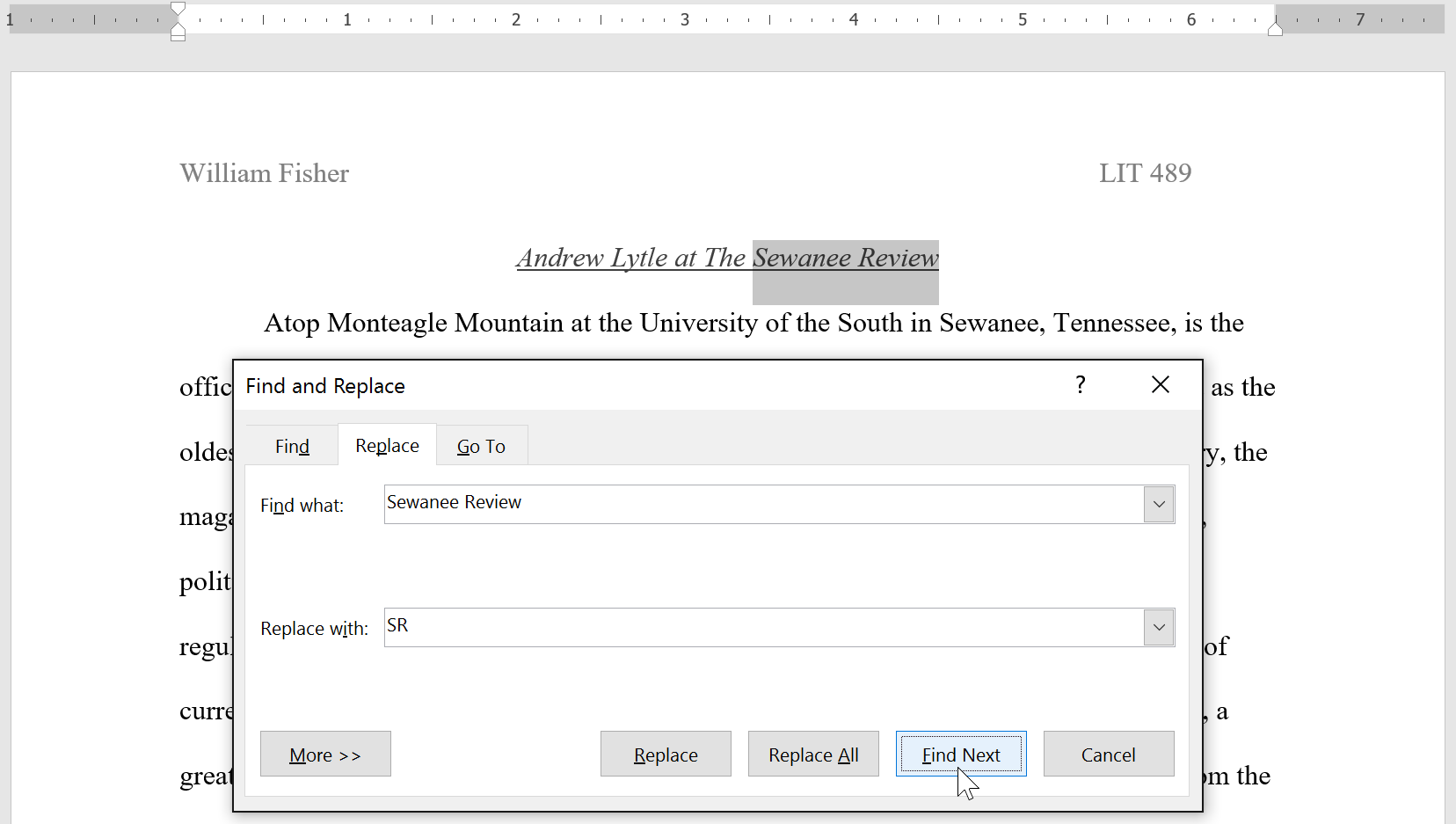
- Hvis du vil erstatte det, klikker du Bytt for å endre enkelte forekomster av teksten. Alternativt, kan du klikk Erstatt Alle til å erstatte alle forekomster av teksten i hele dokumentet.
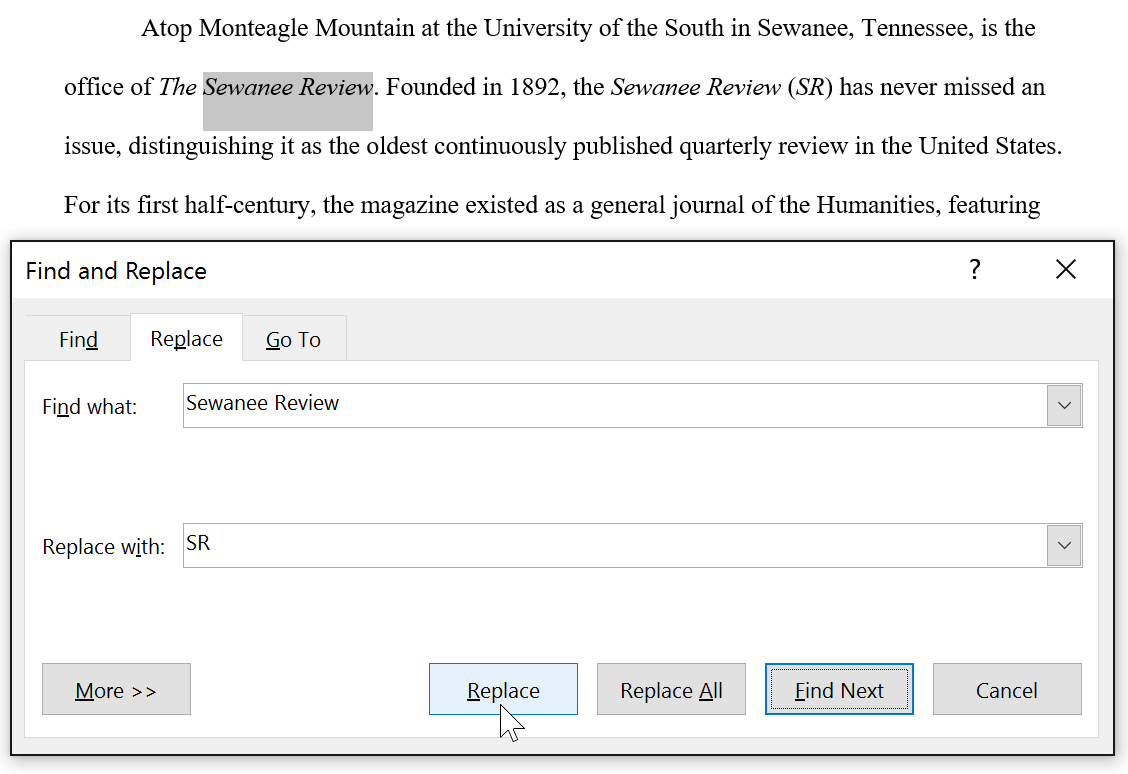
-
vil teksten bli erstattet.
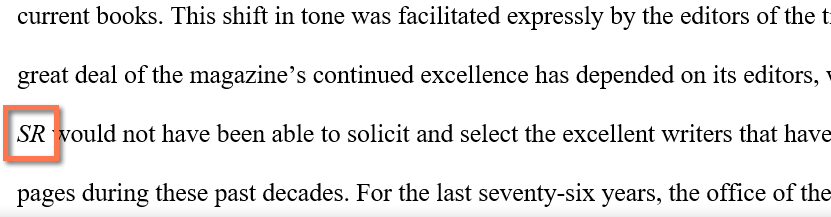
-
Når du er ferdig, klikker du Lukk eller Avbryt for å lukke dialogboksen.
For flere søke-alternativer, klikk Mer i søk-og-Erstatt-boksen., Fra her, du kan velge flere søkealternativer, som passer tilfelle, og ignorerer tegnsetting.
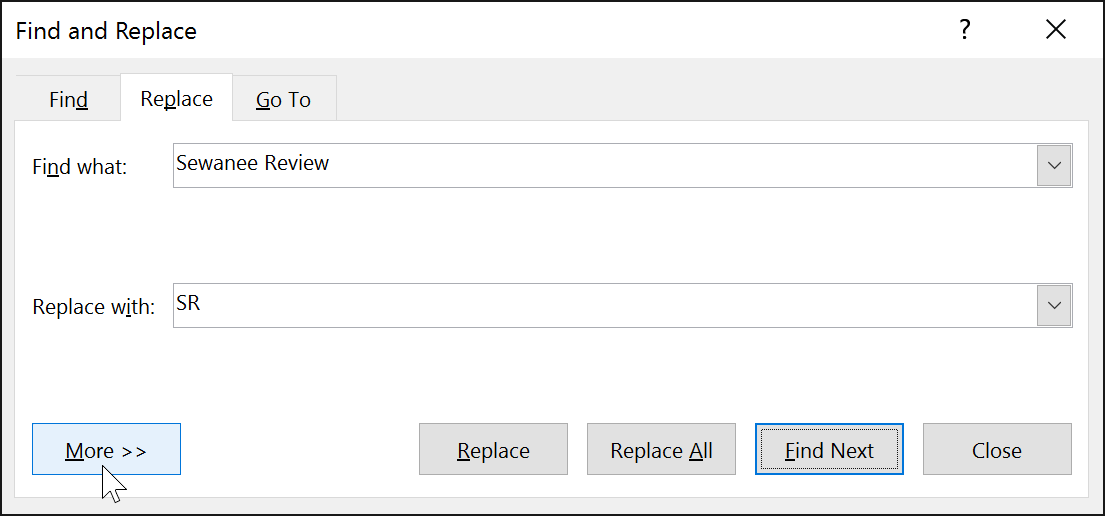
Når det gjelder å bruke Erstatt Alle, er det viktig å huske at det kan finne kamper du ikke kan forutse, og at du kan faktisk ikke ønsker å endre. Du bør bare bruke dette alternativet hvis du er helt sikker på at det ikke vil erstatte noe du ikke mente det slik.
Utfordring!
- Åpne vår praksis dokumentet.
- ved å Bruke søk-funksjonen, bestemme hvilke sider som nevner Caroline Gordon.
- navnet T. S. Eliot er feilstavet., Erstatte alle forekomster av Elliot med Eliot. Når du er ferdig, bør du ha gjort tre erstatninger.
- Allen Tate navn er også feilstavet. Finne og Erstatte Alan med Allen. Hint: ikke bruk Erstatt Alle. Ellers, du kan ved et uhell erstatte ordet balanse.
/no/word2016/innrykk-og-tabs/innhold/